
Deze software zorgt ervoor dat uw stuurprogramma's blijven werken en beschermt u zo tegen veelvoorkomende computerfouten en hardwarestoringen. Controleer nu al uw chauffeurs in 3 eenvoudige stappen:
- DriverFix downloaden (geverifieerd downloadbestand).
- Klik Start scan om alle problematische stuurprogramma's te vinden.
- Klik Stuurprogramma's bijwerken om nieuwe versies te krijgen en systeemstoringen te voorkomen.
- DriverFix is gedownload door 0 lezers deze maand.
Adverteren is een van de meest irritante dingen van internet, maar als we constant bezig zijn gebombardeerd door advertenties in Windows 10, zijn deze advertenties nog irritanter. Een manier om wraak te nemen is door gepersonaliseerde advertenties uit te schakelen.
Maar eerst is het verbazingwekkend op hoeveel plaatsen advertenties kunnen op uw pc verschijnen, en we hebben het niet alleen over uw browser. Ter herinnering: advertenties kunnen op een van de volgende plaatsen worden weergegeven:
- Het Start-menu
- Cortana zoeken
- Actiecentrum
- Het vergrendelscherm
- Live tegels
- Apps die advertenties weergeven
- Microsoft Edge
- Windows Inkt
En alle advertenties die u op de bovenstaande plaatsen ziet, zijn gepersonaliseerde advertenties, wat betekent dat u toestemming hebt gegeven om uw persoonlijke gegevens door Microsoft te gebruiken, zelfs als u niet wist dat u die had. En het is niet alsof we de software gratis hebben gekregen; wij hebben ervoor betaald.
Niet alles is echter verloren. Met slechts een klein beetje moeite kunnen we gepersonaliseerde advertenties verwijderen. In feite is het veel gemakkelijker dan je misschien denkt. Volg gewoon de onderstaande stappen.
- LEES OOK: Windows 10 Mail-app geeft vervelende advertenties weer voor Office 365
Stappen om Windows 10-app-advertenties uit te schakelen
Geval 1: Windows 10 Home-editie
- Open het menu Start en klik op het instellingentandwiel.
- Zoek naar ‘Privacy’ in de zoekbalk.
- Zet 'Laat apps advertentie-ID gebruiken...' op 'Uit'.
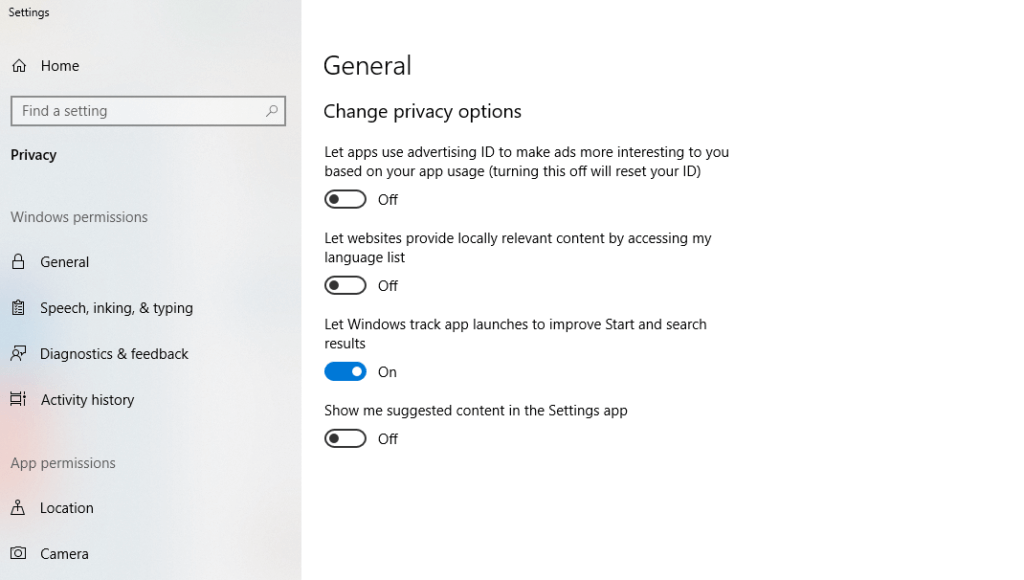
Geval 2: Windows 10 Pro
Als je gebruikt Windows 10 Pro, is er een andere optie die u kunt volgen als u wilt.
- Houd de Windows-toets ingedrukt, druk op 'R' en de opdracht Uitvoeren wordt geopend.
- Knippen en plakken 'gpedit.msc' in de opdracht Uitvoeren en klik op OK om de Editor voor lokaal groepsbeleid te openen.
- Open de volgende mappen totdat u bij het gebruikersprofiel komt:
- ComputerconfiguratieAdministratieve sjablonenSysteemGebruikersprofiel
- Zoek en dubbelklik aan de rechterkant op 'Het advertentie-ID-beleid uitschakelen'.

- Selecteer 'Uitschakelen'.
- Klik op Toepassen.
- Klik OK.
Geval 3: Tijdens Setup
Je kan ook uw ID uitschakelen in de laatste stap van het instellen van Windows 10, maar ik ga ervan uit dat het daar nu een beetje laat voor is; hoewel, nog steeds de moeite waard om te onthouden voor de toekomst.
Helaas zal geen van de bovenstaande advertenties voorkomen dat advertenties willekeurig worden weergegeven, maar u heeft in ieder geval de voldoening te weten dat u uw persoonlijke gegevens niet aan Microsoft overhandigt.
- VERWANT: U wilt een antivirusprogramma zonder advertenties? Probeer een van deze toepassingen
Gepersonaliseerde advertenties uitschakelen
Persoonlijk maak ik me geen grote zorgen over gepersonaliseerde advertenties. De meesten van ons die internet sinds het begin gebruiken, gaven graag onze persoonlijke informatie weg lang voordat we ons realiseerden wat de gevolgen waren. Zelfs later leken we niet zo gehinderd te zijn. Dat is tenslotte hoe Facebook werd in de eerste plaats zo populair.
Wat denk je over persoonlijke informatie delen? Mag Microsoft pc's verkopen met de standaardinstellingen zoals ze zijn?
Misschien vindt u dat bedrijven gedwongen zouden moeten worden om ons te vragen ons aan te melden voor het delen van onze persoonlijke informatie in plaats van de optie om u af te melden te verbergen.
Laat ons in de onderstaande opmerkingen weten wat u van gepersonaliseerde advertenties vindt.
VERWANTE VERHALEN OM TE BEKIJKEN:
- Microsoft Solitaire krijgt advertenties in Windows 10 en u moet betalen om ze te verwijderen
- Voorkom dat Google en Facebook uw persoonlijke gegevens verzamelen
- Bing-advertenties blokkeren in Windows 10, 8.1,


